Como usar GPG com GNU Kleopatra no Linux
O GNU Privacy Guard (GPG) é um dos programas mais importantes disponíveis hoje, pois permite que você crie sua própria identidade digital e estabeleça comunicações criptografadas online.
Este artigo mostrará como você pode começar a usar o GPG no Linux usando o Kleopatra e enviar sua primeira mensagem criptografada pela Internet.
Como funciona o GPG
Em sua essência, o GPG segue o padrão OpenPGP, que permite que seus usuários troquem mensagens criptografadas e assinadas em uma rede. A maneira como funciona é que o programa se baseia na ideia de criptografia assimétrica. Este é um método de criptografia que não precisa de uma chave “predefinida” para criptografar mensagens para outros usuários.
Uma das maiores vantagens dessa abordagem é que você não precisa que o destinatário esteja presente para começar a criptografar as mensagens. Isso torna o GPG adequado para comunicação “tolerante a atrasos”, como e-mail.
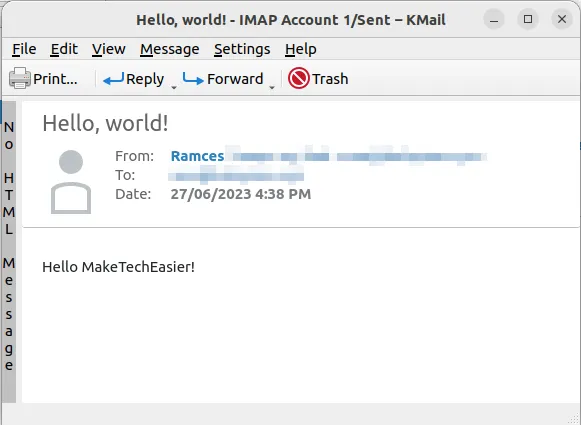
Além disso, a criptografia assimétrica também oferece a oportunidade de criar “chaves públicas” que você pode compartilhar para verificar sua identidade. Isso é muito útil para impedir que qualquer pessoa mal-intencionada se faça passar por você online.
Instalando o GNU Kleopatra
Embora o GPG seja uma ferramenta poderosa, pode ser difícil e complexo usá-lo sozinho. O GNU Kleopatra visa reduzir essa complexidade, fornecendo um front-end gráfico intuitivo e fácil de usar para GPG.
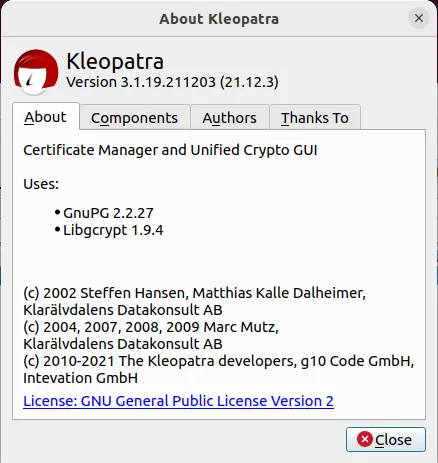
Para instalar o Kleopatra no Debian e no Ubuntu Linux, você pode executar o seguinte comando:
sudo apt install kleopatra
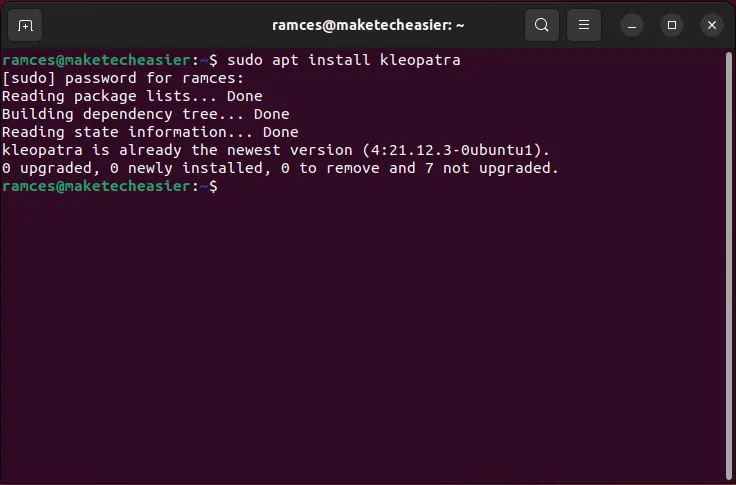
Para instalar o Kleopatra na distribuição Fedora e Enterprise Linux 8:
sudo dnf install kleopatra
e para Arch Linux
sudo pacman -S kleopatra
Criando seu primeiro par de chaves GPG
- Inicie o Kleopatra a partir do iniciador de aplicativos da sua área de trabalho.
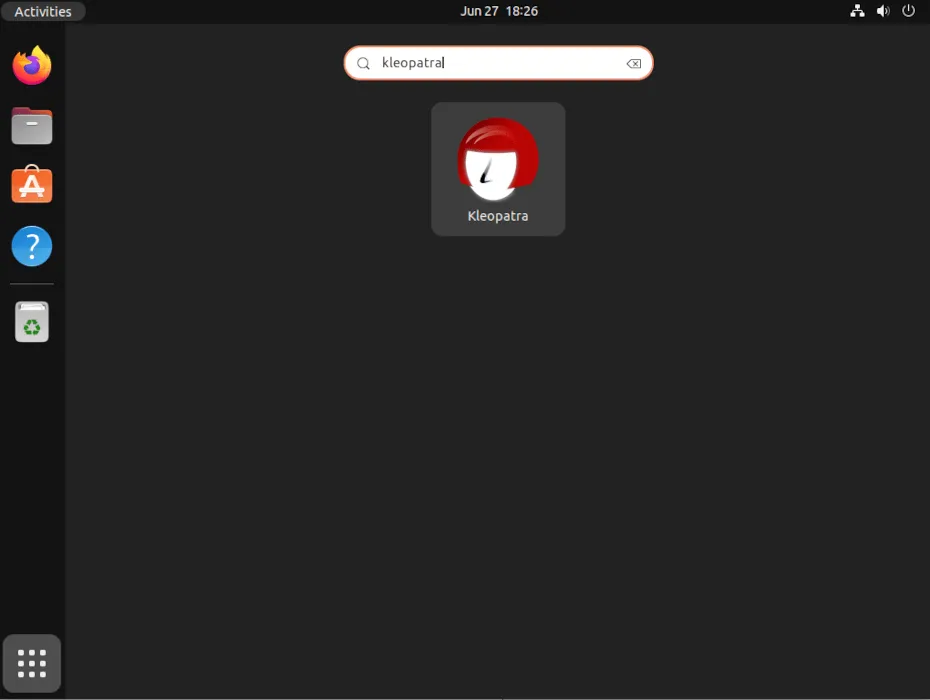
- O Kleopatra verificará se todos os seus utilitários estão funcionando. Você pode pressionar “Continuar” para carregar o programa.
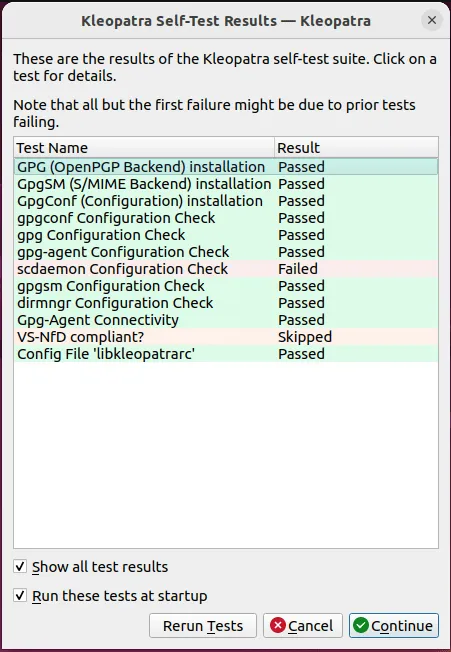
- Clique no botão “Novo par de chaves” para gerar sua chave GPG.
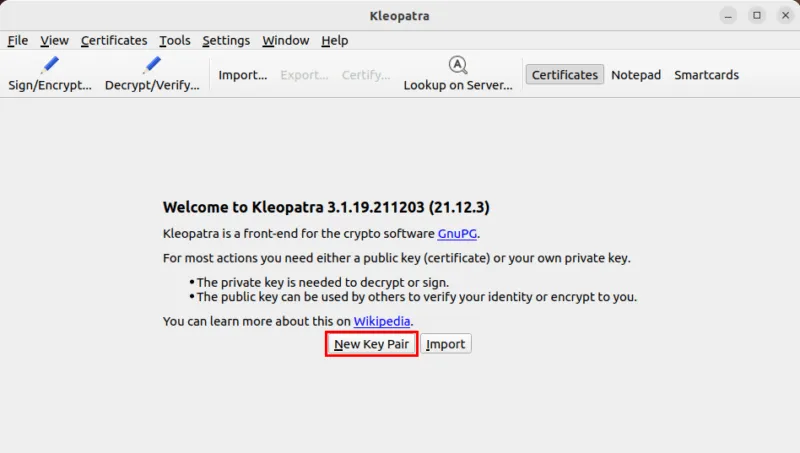
- Escreva o nome e o endereço de e-mail que você deseja usar para sua chave GPG. Embora seja uma boa prática fornecer informações de contato precisas, você não precisa escrever um endereço de e-mail resolvível para sua chave.
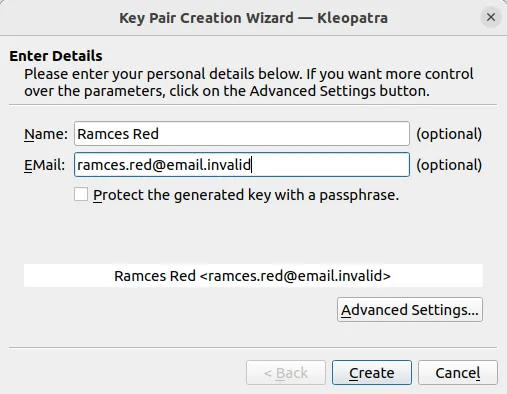
- Marque a caixa de seleção “Proteger a chave gerada com uma frase secreta”. Isso adicionará uma camada adicional de segurança à sua chave.
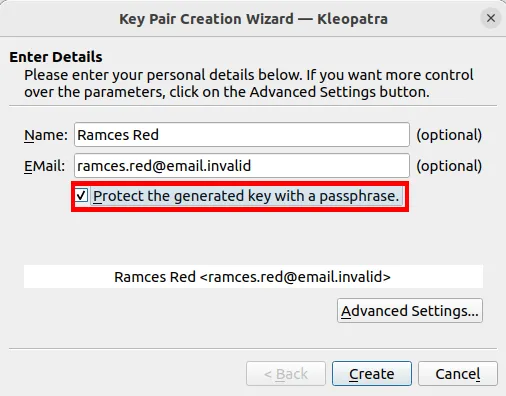
- Clique no botão “Configurações avançadas…”.
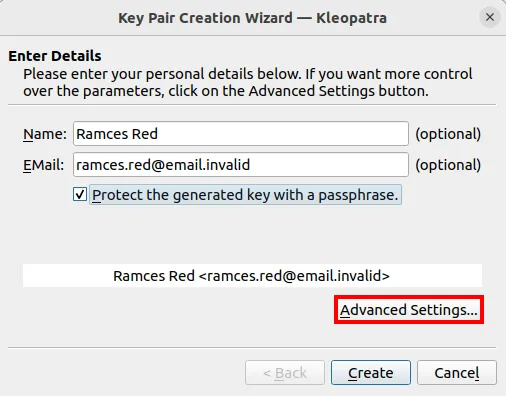
Configurando sua chave GPG
- Clique na caixa suspensa para as opções “RSA” e “+ RSA” e selecione “4096 bits”. Aumentar os bits garantirá que sua chave privada GPG esteja segura no futuro próximo.
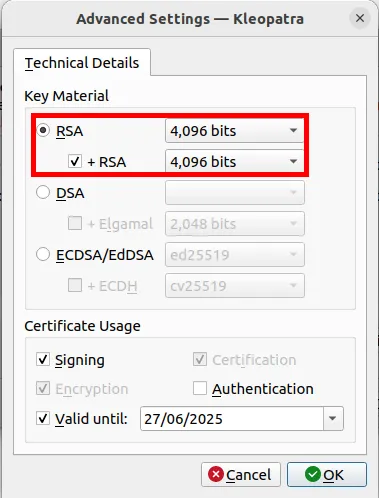
- Clique na caixa suspensa ao lado da caixa de seleção “Válido até:” e selecione uma data para a data de validade da sua chave. Isso garante que sua chave GPG se desative, mesmo que você não possa mais acessá-la. No meu caso, costumo definir a data de validade das minhas chaves GPG entre 6 a 9 meses.
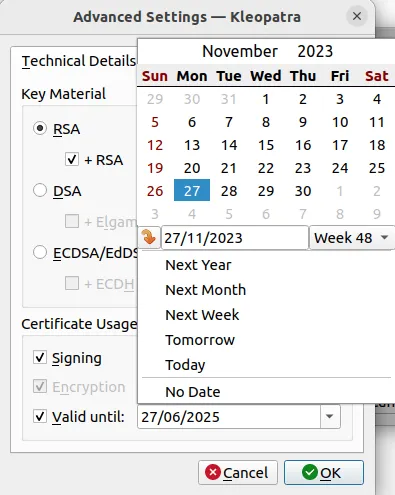
- Clique em “OK” e depois em “Criar”.
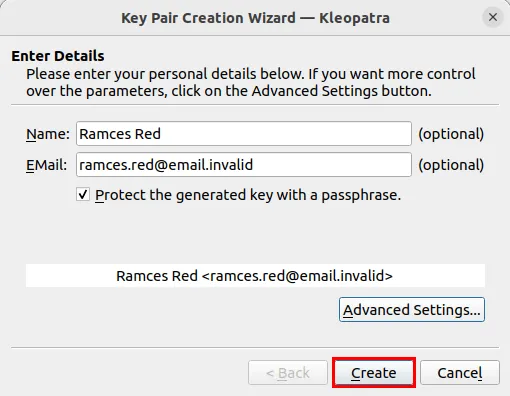
- Forneça a senha para sua nova chave GPG.
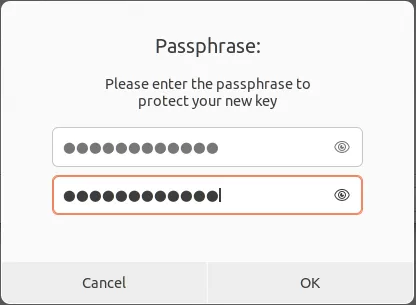
- Clique no botão “Concluir” para salvar sua nova chave GPG.
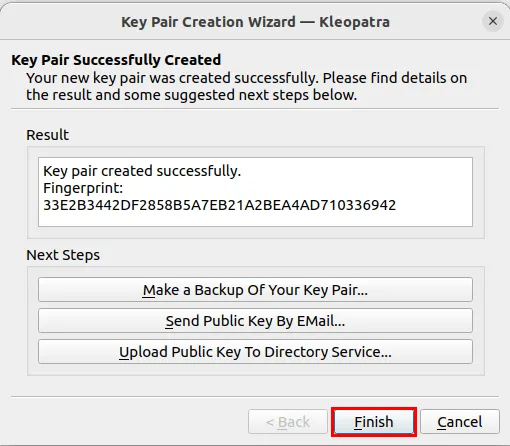
Publicando sua chave pública online
Neste ponto, você tem uma chave GPG funcionando. Você pode usar isso para assinar mensagens digitais ou criptografar arquivos para proteger sua privacidade. No entanto, para receber e-mails criptografados de outras pessoas, você também precisa fornecer a chave pública da sua chave.
Uma das maneiras mais fáceis de fazer isso é publicar sua chave em um servidor de chaves GPG centralizado. Estes são servidores de gravação única e várias leituras que permitem que você armazene sua chave pública em um índice facilmente pesquisável.
- Antes de publicar sua chave, você precisa criar um “Certificado de Revogação”. Para gerar um, clique com o botão direito na sua chave e selecione “Detalhes”.
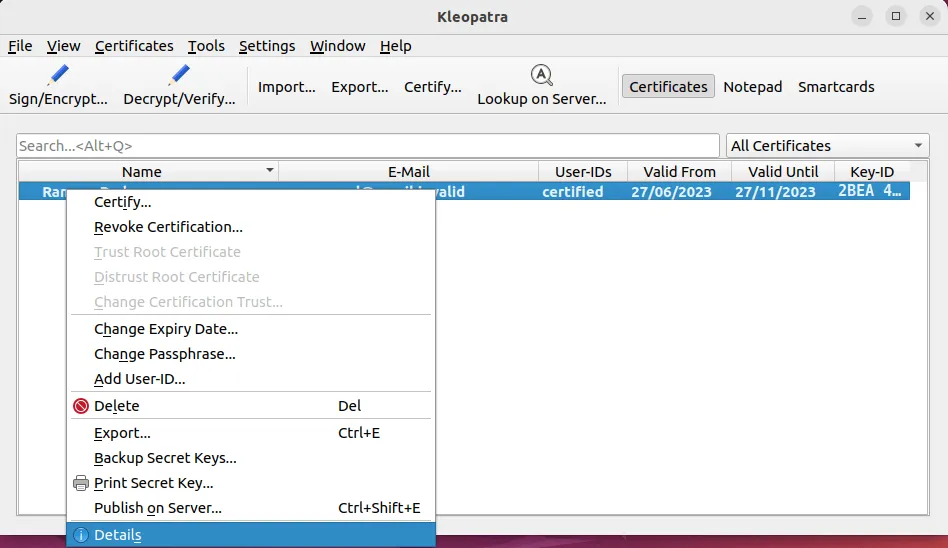
- Clique em “Gerar certificado de revogação”.
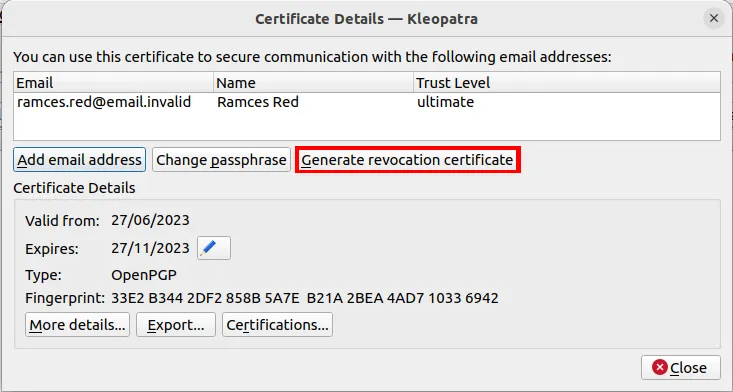
- Selecione uma pasta onde deseja salvar seu certificado.
- Clique em “Fechar”.
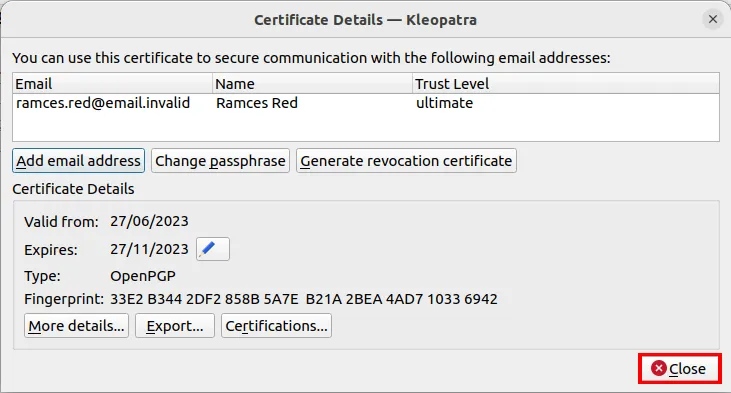
- Com um certificado de revogação em mãos, agora você pode enviar sua chave pública para um servidor de chaves GPG. Clique com o botão direito na sua chave e selecione “Publicar no servidor”.
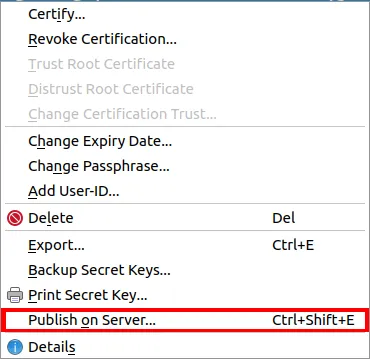
- Clique em “Continuar” no prompt de aviso.
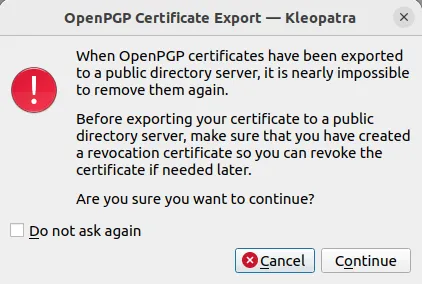
- Isso fará o upload de sua chave pública para uma lista rotativa de servidores de chaves. Uma vez feito isso, o Kleopatra exibirá uma mensagem de confirmação mostrando que a chave pública agora está ativa.
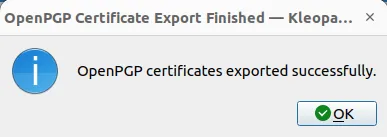
Importando chaves públicas de outras pessoas
Além de permitir que outras pessoas busquem sua chave pública, você também pode importar a chave deles para o seu próprio chaveiro. Isso pode ser útil se você estiver enviando a primeira mensagem e quiser que o destinatário verifique sua identidade.
Para encontrar uma chave pública GPG, você precisa ir a um diretório de chaves. São sites que apresentam a impressão digital da chave de qualquer usuário que tenha carregado sua chave pública online. Um dos diretórios de chaves mais populares disponíveis hoje é keyserver.ubuntu.com .
- Vá para keyserver.ubuntu.com
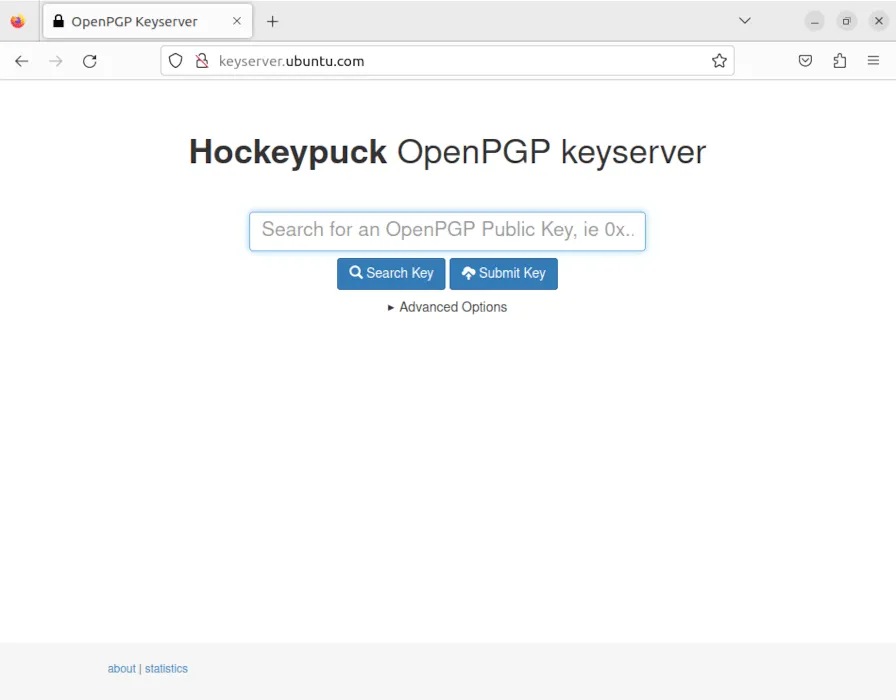
- Clique na barra de pesquisa e digite o endereço de e-mail do usuário do qual você deseja importar a chave pública. Por exemplo, você pode digitar “ramces@example-email.com” para procurar uma chave GPG que criei para este artigo.
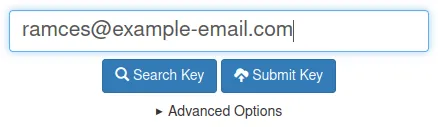
- Clique com o botão direito do mouse no link que contém uma sequência de letras e números na coluna com o rótulo “[self-sig]”.
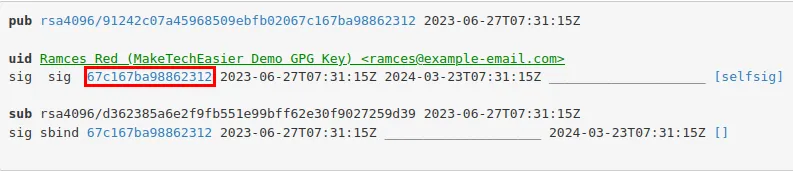
- Clique em “Salvar link como…”
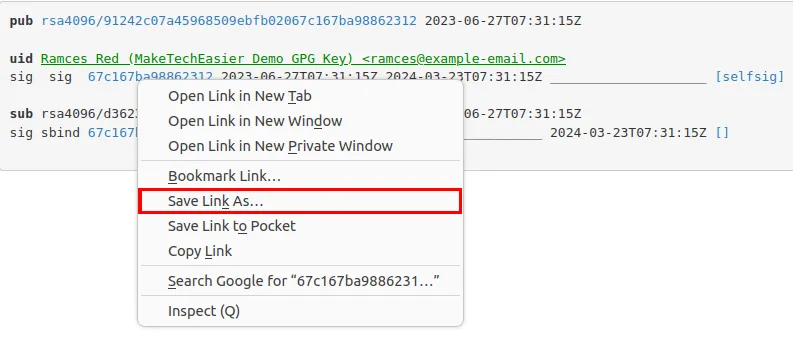
- Altere o nome do arquivo de “lookup” para “lookup.asc” e salve-o em seu diretório pessoal.
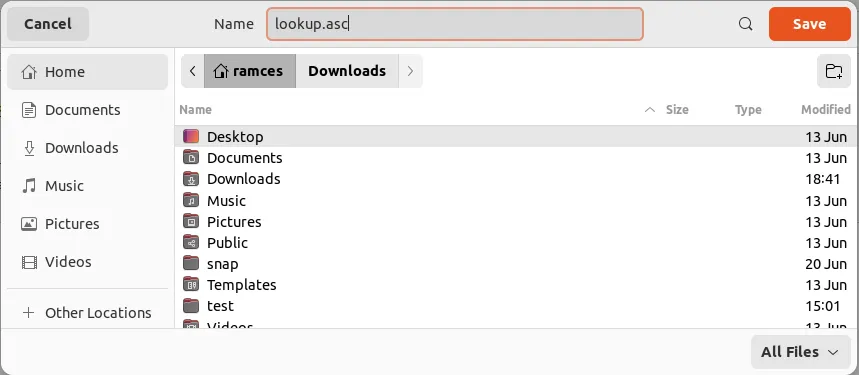
- Volte para o Kleopatra e clique em “Arquivo” e depois em “Importar”.
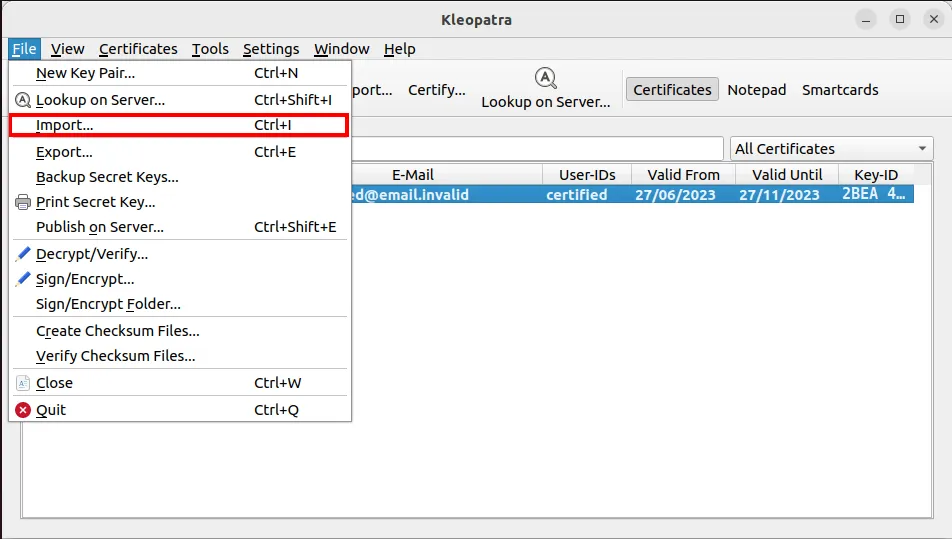
- Navegue até seu diretório inicial e selecione seu arquivo “lookup.asc”.
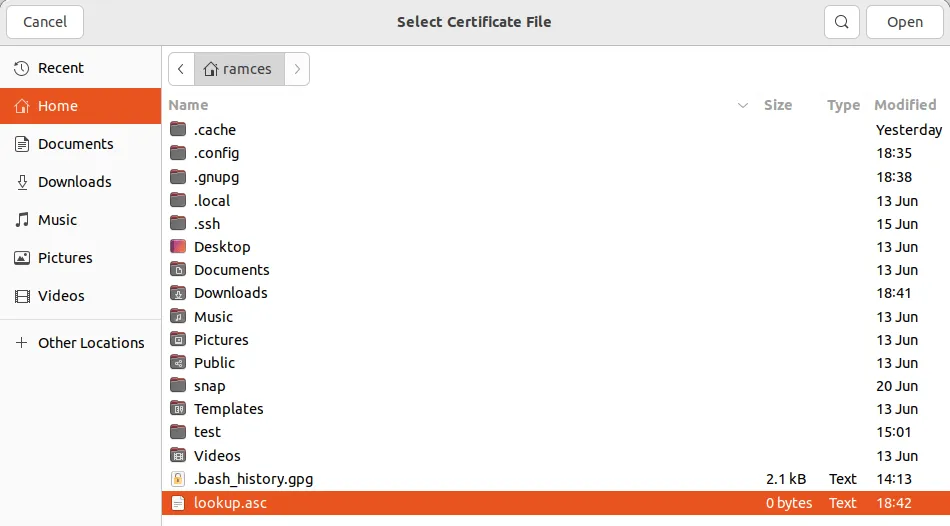
- Clique em “OK” na caixa de confirmação para incluir a nova chave pública em seu chaveiro.
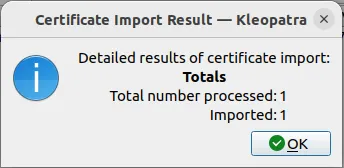
Criptografando seu primeiro arquivo no GPG
Assim que tiver a chave pública do usuário com quem deseja se comunicar, você poderá usar o Kleopatra para enviar mensagens e arquivos criptografados para eles.
- Para criptografar seu primeiro arquivo, clique em “Arquivo” e depois em “Assinar/Criptografar”.
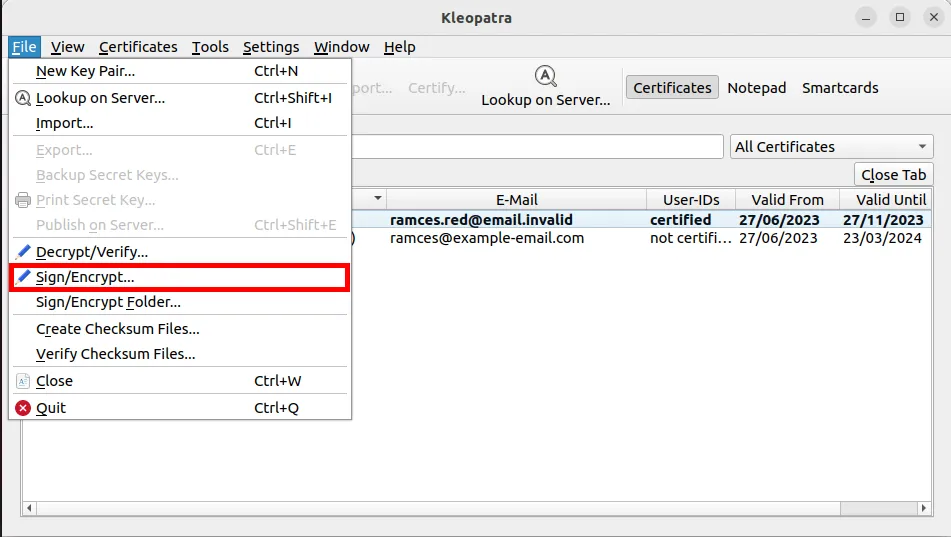
- Selecione o arquivo que deseja criptografar.
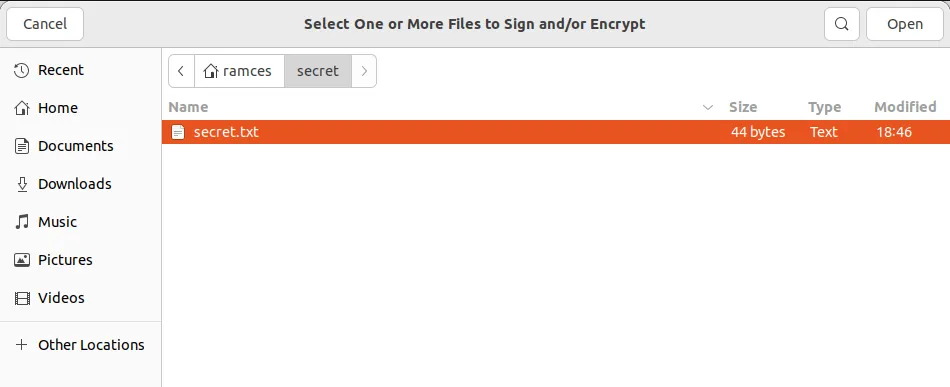
- Isso abrirá uma pequena janela onde você poderá dizer ao Kleopatra como deseja criptografar seu arquivo. Marque a caixa de seleção “Criptografar para outros” e digite o endereço da chave pública do destinatário.
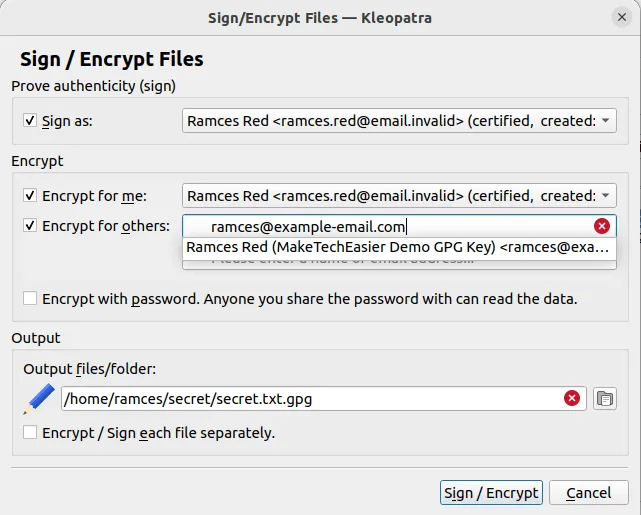
- Clique em “Assinar/Criptografar” para criar seu arquivo criptografado por GPG.
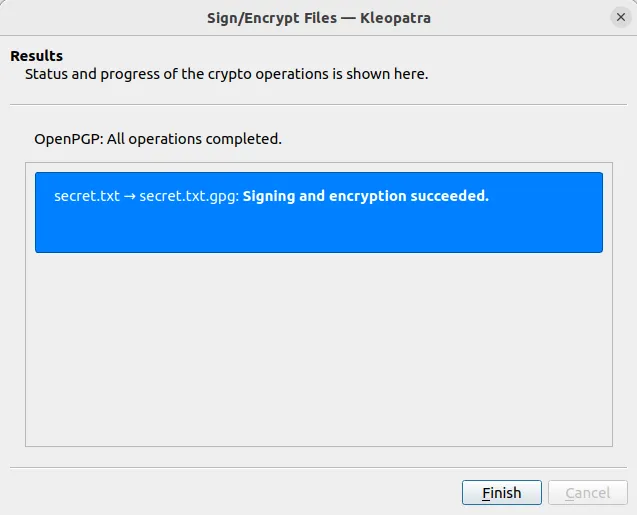
Descriptografando seu primeiro arquivo no GPG
O utilitário Kleopatra também oferece a capacidade de descriptografar arquivos criptografados por GPG de dentro do programa. Isso, juntamente com a capacidade de criptografar arquivos, torna o Kleopatra uma ferramenta eficaz para se corresponder com segurança com outros usuários do GPG.
- Para descriptografar um arquivo criptografado por GPG, clique em “Arquivo” e depois em “Descriptografar/Verificar”
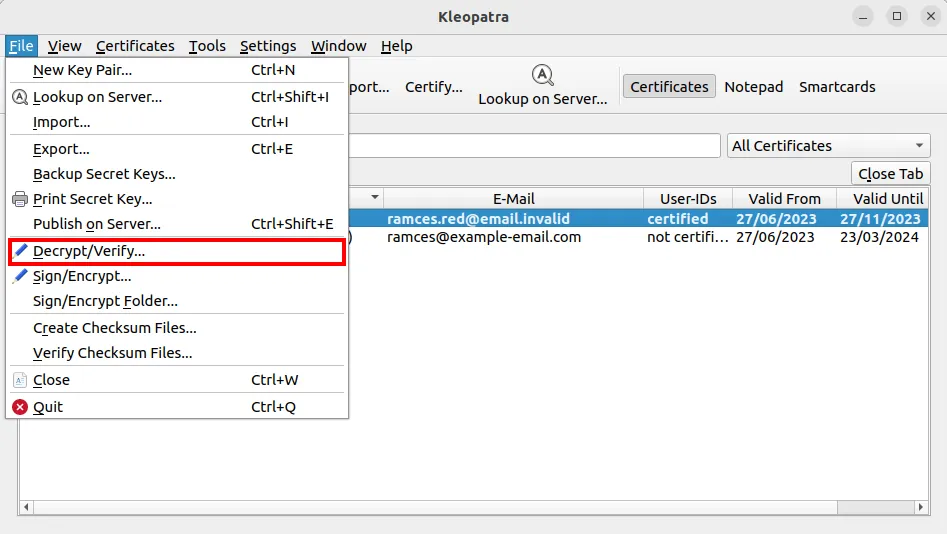
- Selecione o arquivo que deseja descriptografar.
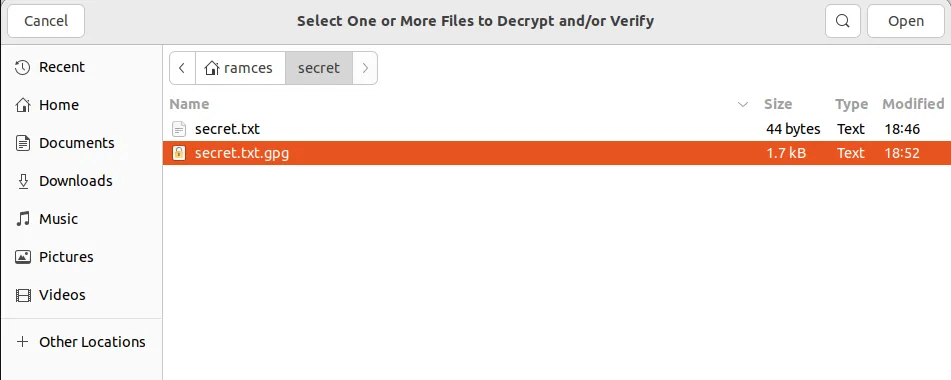
- Isso abrirá uma janela de resumo onde o Kleopatra verificará se o arquivo criptografado pelo GPG foi criptografado corretamente e endereçado a você. Você pode descriptografar seu arquivo clicando em “Salvar tudo”.
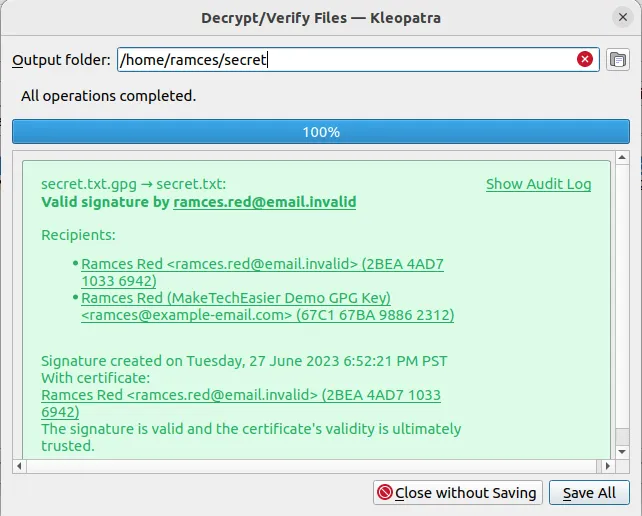
perguntas frequentes
Como posso excluir uma chave de um servidor de chaves?
Não é possível excluir totalmente uma chave de um servidor de chaves GPG. No entanto, você pode informar a um servidor de chaves que não usa mais uma chave pública específica.
Embora isso não remova seu registro de um servidor de chaves, isso permitirá que você evite que qualquer ator mal-intencionado reutilize suas chaves antigas. Para fazer isso, você precisa clicar com o botão direito em sua chave no Kleopatra e selecionar “Revogar certificação”.
É possível recuperar uma senha de chave GPG?
Não há nenhuma função embutida no GPG ou no Kleopatra para recuperar uma senha de chave. Se a senha que você usou for simples o suficiente, você pode tentar “forçar brutalmente” a senha da sua chave usando um cracker de senha de dicionário (embora isso realmente desafie o propósito de definir uma senha).
É possível criptografar diretórios inteiros com GPG?
Sim. Clique em “Arquivo -> Assinar/criptografar pasta” no Kleopatra. Ele abrirá uma caixa de diálogo do seletor de arquivos onde você pode selecionar a pasta que deseja criptografar.
Além disso, você também pode criptografar um diretório colocando-o primeiro dentro de um arquivo tar. Por exemplo, executando: tar cvzf. /encrypt-folder.tar.gz. /samplecompactará o diretório de amostra como “./encrypt-folder.tar.gz.” Você pode criptografar este arquivo como um arquivo no Kleopatra.
Crédito da imagem: Towfiqu barbhuiya via Unsplash . Todas as alterações e screenshots por Ramces Red.
Deixe um comentário